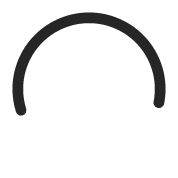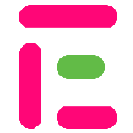Guide d'intégration
Gérer l'examen
Obtenir des données d'examen
Récupérez les données pour un examen spécifique en faisant une demande de GET.
GET:https://developer.examjoint.com/exam/{exam_id}
Obtenir des questions
Récupérez les données de question pour un examen spécifique en effectuant une demande de GET.
GET:https://developer.examjoint.com/exam/{exam_id}/questions
Obtenez des questions traduites
Récupérer les données de question traduites pour un examen spécifique en effectuant une demande de GET.
GET:https://developer.examjoint.com/exam/{exam_id}/questions/ru
Ajouter l'instructeur
Pour ajouter un instructeur à un examen, envoyez une demande de poste avec le nom d'utilisateur de l'instructeur.
{
"instructor_username": "{username}"
}Retirer l'instructeur
Pour supprimer un instructeur d'un examen, envoyez une demande de suppression avec l'UID Got en ajoutant l'instructeur.
DELETE:https://developer.examjoint.com/exam/{exam_id}/instructors/{instructor_uid}
Définir l'autorisation de l'instructeur
Mettez à jour les autorisations d'un instructeur en envoyant une demande de vente comme suit.
{
"permissions": [
"exam_tab",
"group_tab",
"result_tab",
"monitor_tab",
"log_tab",
"download_result",
"download_logs",
"download_attendance",
"update_score",
"update_result_status",
"mods_edit",
"edit_exam",
"del_exam"
]
}L'autorisation des instructeurs disponible est répertoriée comme suit:
| Autorisation | Description |
|---|---|
| exam_tab | view_exam_tab |
| group_tab | view_group_tab |
| result_tab | view_result_tab |
| monitor_tab | view_monitor_tab |
| log_tab | view_log_tab |
| download_result | download_result |
| download_logs | download_logs |
| download_attendance | download_attendance |
| update_score | update_score |
| update_result_status | update_result_status |
| mods_edit | add_modify_moderators |
| edit_exam | edit_exam |
| del_exam | delete_exam |
Inviter le répondant
Vous pouvez inviter un répondant à passer un examen via son nom d'utilisateur ou leur adresse e-mail.
Invitant l'utilisation du nom d'utilisateur
Vous pouvez inviter un répondant en utilisant leur nom d'utilisateur en envoyant une demande de poste comme suit:
invitationKeys peut être utile pour supprimer l'invitation
{
"respondent": [
"respondent_username",
"...more..username"
]
}Invitant l'utilisation de l'adresse e-mail
Vous pouvez également inviter plusieurs répondants en utilisant leurs adresses e-mail en envoyant une demande de poste avec d'autres métadonnées sur le répondant comme suit:
invitationKeys peut être utile pour supprimer l'invitation
{
"import": [
{
"email": "[email protected]",
"name": "FirstName LastName",
"photo": "data:base64,WHV4MnJsN2oyZUdmb... or https://example.com/path/to/profile/pic",
"about": "optional random nickname",
"data": "matric_no or other reference about this respondent"
},
"...add...more"
]
}Retirer le répondant
Pour supprimer l'invitation des répondants d'un examen, utilisez la demande de suppression comme suit:
DELETE:https://developer.examjoint.com/exam/{exam_id}/respondents/{invitationKey}
Commentaires de commentaires (0)